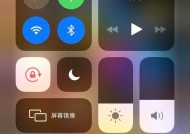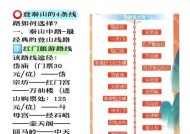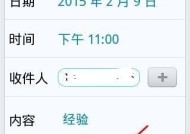苹果手机id切换设备时遇到问题怎么办?
- 数码知识
- 2025-05-09
- 10
- 更新:2025-04-27 03:27:12
在使用苹果手机的过程中,我们常常需要在不同设备间切换iCloud账户,例如从旧手机换到新手机。然而,在进行iCloud账户切换时,有些用户可能会遇到各种问题。本文将详细介绍在切换苹果手机iCloud账户时可能遇到的问题以及相应的解决方法,确保您能够顺利完成账户切换,保障数据的完整性和安全性。
一、苹果手机ID切换前的准备工作
1.1确认新旧设备均可使用
在开始之前,请确保您的旧手机和新手机都是可以正常使用的,没有硬件故障或系统问题。同时,新手机应已激活并且更新到最新的iOS系统。
1.2备份重要数据
切换iCloud账户前,强烈建议先备份旧设备上的重要数据。您可以通过iCloud备份或通过电脑上的iTunes进行备份。确保数据安全可以减少切换过程中可能出现的意外丢失问题。
1.3验证账户信息
登录iCloud官网,确保您的AppleID账户信息准确无误,包括邮箱、密码、安全问题等。在切换过程中可能需要这些信息来验证身份。
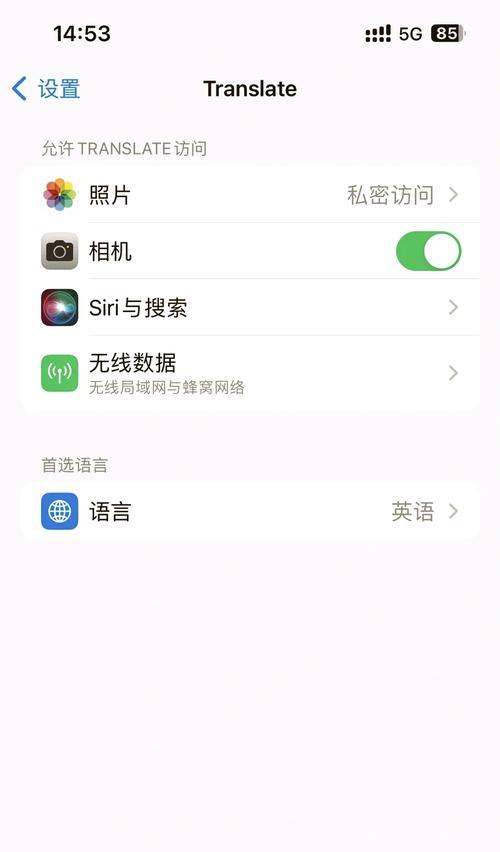
二、苹果手机ID切换过程中的常见问题与解决方法
2.1AppleID登录失败
问题现象:在尝试用AppleID登录时,显示错误信息,如“无法连接到iCloud”或“密码错误”。
解决步骤:
1.确认您的网络连接正常,尝试重新连接Wi-Fi或使用蜂窝网络。
2.检查AppleID密码是否正确输入。如果不确定,可以选择“忘记密码”通过安全问题或邮箱重置。
3.如果网络正常,且密码正确无误,尝试退出AppleID后再重新登录。
4.若问题依旧,可能需要联系Apple官方支持以获取进一步帮助。
2.2同步数据失败
问题现象:切换设备后,发现某些数据没有同步到新手机,如照片、联系人等。
解决步骤:
1.在新旧设备上都打开“设置”>“AppleID”>“iCloud”>“iCloud云备份”,确保该功能是开启状态。
2.进行手动备份和恢复。在旧设备上备份数据,然后在新设备上恢复备份。
3.如果上述步骤没有解决问题,检查iCloud存储空间是否足够。如果空间不足,可能需要删除不需要的备份或购买更多空间。
4.检查是否启用的是“iCloud云备份”而非“iCloud同步”,这两者是不同的备份方式,请根据需要选择。
2.3账户安全验证问题
问题现象:系统要求进行两步验证或双重认证,但您不熟悉这一流程。
解决步骤:
1.访问AppleID官网,查找关于“两步验证”或“双重认证”的详细信息。
2.按照指南进行设置,确保在安全提示下输入正确的密码和验证信息。
3.如果在设置过程中遇到问题,可以使用信任的设备或电话号码获取帮助。
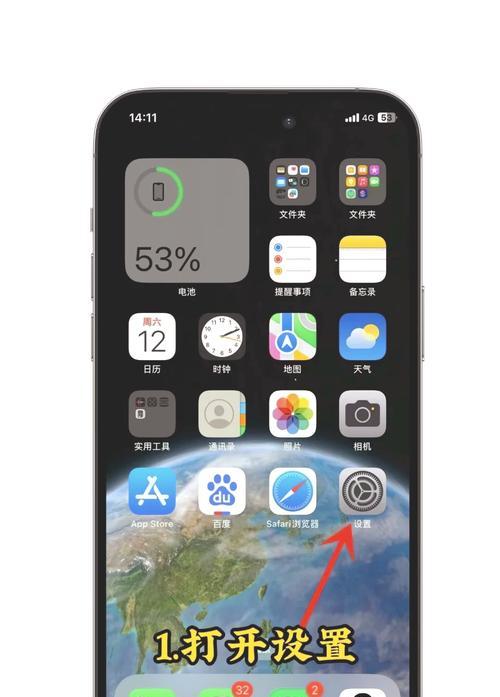
三、苹果手机ID切换后的注意事项
3.1检查账户设置
在切换设备后,建议重新检查AppleID账户设置,确认哪些服务已被启用,如iCloud云备份、查找我的iPhone等。
3.2测试关键功能
确保在新设备上测试关键功能,如FaceID或TouchID、iMessage信息、FaceTime通话等是否可以正常工作。
3.3取消旧设备的授权
确保在旧设备上取消对新AppleID的授权,并删除旧的备份,以避免数据混淆或存储空间浪费。

四、苹果手机ID切换过程中的用户互动
在此过程中,用户可能会遇到一些特殊的疑问或情况。我们建议您:
确保在切换之前阅读相关Apple官方指南或FAQ。
在遇到问题时及时使用苹果支持社区寻求帮助。
在AppleStore预约天才吧服务,让专业人士帮助您解决问题。
通过上述步骤,您应该能够解决在切换苹果手机ID时遇到的大部分问题。如果在操作过程中出现任何疑问或特殊情况,请及时向苹果官方寻求专业支持。
结语
苹果手机ID切换设备涉及的步骤较多,但只要按照正确的流程进行操作,大多数问题都是可以轻松解决的。希望本文提供的详细攻略能够帮助您顺利完成设备间的账户切换,体验到苹果设备带来的便利和安全。